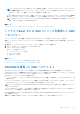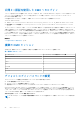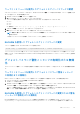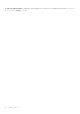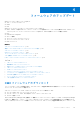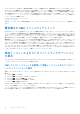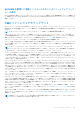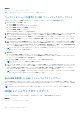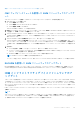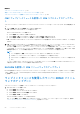Users Guide
Table Of Contents
- PowerEdge M1000e 向け Dell Chassis Management Controller バージョン 6.10 ユーザーズ ガイド
- 概要
- CMC のインストールと設定
- CMC へのログイン
- ファームウェアのアップデート
- CMC ファームウェアのダウンロード
- 署名済みの CMC ファームウェアイメージ
- 現在インストールされているファームウェアのバージョンの表示
- CMC ファームウェアのアップデート
- iKVM ファームウェアのアップデート
- IOM インフラストラクチャデバイスファームウェアのアップデート
- ウェブインタフェースを使用したサーバー iDRAC ファームウェアのアップデート
- RACADM を使用したサーバー iDRAC ファームウェアのアップデート
- サーバーコンポーネントファームウェアのアップデート
- CMC を使用した iDRAC ファームウェアのリカバリ
- シャーシ情報の表示とシャーシとコンポーネントの正常性状態の監視
- CMC の設定
- CMC ネットワーク LAN 設定の表示と変更
- CMC ネットワークおよびログインセキュリティ設定の実行
- CMC の仮想 LAN タグプロパティ
- 連邦情報処理標準(FIPS)
- サービスの設定
- CMC 拡張ストレージカードの設定
- シャーシグループのセットアップ
- 証明書の取得
- シャーシ構成プロファイル
- シャーシ設定プロファイルを使用した RACADM での複数の CMC の設定
- 構成ファイルを使用した RACADM での複数の CMC の設定
- CMC セッションの表示と終了
- ファンの拡張冷却モードの設定
- サーバーの設定
- スロット名の設定
- iDRAC ネットワークの設定
- iDRAC VLAN タグの設定
- 最初の起動デバイスの設定
- サーバーでの FlexAddress の設定
- リモートファイル共有の設定
- サーバー設定複製を使用したプロファイル設定の実行
- サーバープロファイルページへのアクセス
- プロファイルの追加または保存
- プロファイルの適用
- プロファイルのインポート
- プロファイルのエクスポート
- プロファイルの編集
- プロファイルの削除
- プロファイル設定の表示
- 保存プロファイル設定の表示
- プロファイルログの表示
- 完了ステータス、ログ表示、およびトラブルシューティング
- プロファイルの Quick Deploy
- サーバープロファイルのスロットへの割り当て
- 起動 ID プロファイル
- 起動 ID プロファイルの保存
- 起動 ID プロファイルの適用
- 起動 ID プロファイルのクリア
- 保存起動 ID プロファイルの表示
- 起動 ID プロファイルのインポート
- 起動 ID プロファイルのエクスポート
- 起動 ID プロファイルの削除
- 仮想 MAC アドレスプールの管理
- MAC プールの作成
- MAC アドレスの追加
- MAC アドレスの削除
- MAC アドレスの非アクティブ化
- シングルサインオンを使った iDRAC の起動
- CMC ウェブインタフェースからのリモートコンソールの起動
- アラートを送信するための CMC の設定
- ユーザーアカウントと権限の設定
- ユーザーのタイプ
- ルートユーザー管理者アカウント設定の変更
- ローカルユーザーの設定
- Active Directory ユーザーの設定
- サポートされている Active Directory の認証機構
- 標準スキーマ Active Directory の概要
- 標準スキーマ Active Directory の設定
- 拡張スキーマ Active Directory の概要
- 拡張スキーマ Active Directory の設定
- 汎用 LDAP ユーザーの設定
- シングルサインオンまたはスマートカードログイン用 CMC の設定
- CMC にコマンドラインコンソールの使用を設定する方法
- FlexAdress および FlexAddress Plus カードの使用
- FlexAddress について
- FlexAddress Plus について
- FlexAddress および FlexAddress Plus の比較
- FlexAddress のアクティブ化
- FlexAddress Plus のアクティブ化
- FlexAddress 有効化の検証
- FlexAddress の非アクティブ化
- FlexAddress の設定
- WWN/MAC アドレスの情報の表示
- ウェブインタフェースを使用した基本 WWN/MAC アドレス情報の表示
- ウェブインタフェースを使用した詳細 WWN/MAC アドレス情報の表示
- RACADM を使用した WWN/MAC アドレス情報の表示
- ワールドワイド名またはメディアアクセスコントロール ID の表示
- コマンドメッセージ
- FlexAddress DELL ソフトウェア製品ライセンス契約
- 入出力ファブリックの管理
- ファブリック管理の概要
- 無効な構成
- 初回電源投入シナリオ
- IOM 正常性の監視
- ウェブインタフェースを使用した入出力モジュールのアップリンクおよびダウンリンク状態の表示
- ウェブインタフェースを使用した入出力モジュール FCoE セッション情報の表示
- Dell PowerEdge M 入出力アグリゲータのスタッキング情報の表示
- IOM 用ネットワークの設定
- 工場出荷時のデフォルト設定への IMO のリセット
- CMC ウェブインタフェースを使用した IOM ソフトウェアのアップデート
- IOA GUI
- 入出力アグリゲータモジュール
- IOM 用 VLAN の管理
- IOM の電源制御操作の管理
- IOM のための LED 点滅の有効化または無効化
- iKVM の設定と使用
- 電力の管理と監視
- トラブルシューティングとリカバリ
- LCD パネルインタフェースの使用
- よくあるお問い合わせ
- 使用事例シナリオ
RACADM を使用した現在インストールされているファームウェアバージ
ョンの表示
RACADM を使用して現在インストールされているファームウェアバージョンを表示するには、getkvminfo サブコマンドを使用しま
す。詳細については、『Chassis Management Controller for Dell PowerEdge M1000e RACADM コマンドラインリファレンスガイド』を
参照してください。
CMC ファームウェアのアップデート
Web インターフェイスまたは RACADM を使って CMC をアップデートできます。デフォルトでは、ファームウェアのアップデート
後も現在の CMC 設定を保持します。アップデート処理中に、CMC 構成設定を工場出荷時のデフォルト設定にリセットすることが
できます。
メモ: CMC 上でファームウェアをアップデートするには、シャーシ設定システム管理者 の権限が必要です。
Web ユーザー インターフェイスのセッションを使用してシステム コンポーネントのファームウェアをアップデートする場合、ファ
イル転送時間を許容できるように、アイドル タイムアウトを高めに設定する必要があります。ファームウェアのファイル転送は、
最大 30 分かかることがあります。アイドルタイムアウト値を設定するには、「サービスの設定」を参照してください。
CMC ファームウェアのアップデート中、シャーシ内の冷却ファンの一部または全部が全速回転します。
シャーシに冗長 CMC を取り付けている場合、両方の CMC を一度の操作で同時に同じファームウェアバージョンにアップデートす
ることをお勧めします。ファームウェアのバージョンが異なっている場合にフェールオーバーが発生すると、不測の結果が生じるこ
とがあります。
メモ: CMC ファームウェアのアップデートまたはロールバックは、ファームウェアバージョン 3.10、3.20、3.21、4.0、4.10、
4.11、4.30、4.31、4.45、4.5、5.0、またはそれ以降でのみサポートされます。これらのバージョン以外を使用している場合は、
まずこれらのバージョンのいずれかにアップデートし、次に必要なバージョンにアップデートします。
ファームウェアが正常にアップロードされた後、アクティブ CMC がリセットされ、一時的に使用できなくなります。スタンバイ
CMC が存在する場合、スタンバイとアクティブの役割が入れ替わり、スタンバイ CMC がアクティブ CMC になります。アップデ
ートをアクティブ CMC にのみ適用した場合、リセット完了後、アクティブ CMC はアップデートされたイメージを実行せず、スタ
ンバイ CMC だけがそのイメージを持つことになります。一般に、アクティブ CMC とスタンバイ CMC のファームウェアバージョ
ンを同一に保つことを強くお勧めします。
スタンバイ CMC をアップデートしたら、新たにアップデートされた CMC がアクティブ CMC になり、古いファームウェアの CMC
がスタンバイになるように、CMC の役割を交換します。役割の交換については、『Chassis Management Controller for Dell PowerEdge
M1000e RACADM
コマンドラインリファレンスガイド
』の cmcchangeover コマンドの項を参照してください。これにより、2 番
目の CMC のファームウェアをアップデートする前に、アップデートが正常に完了し、新しいファームウェアが正しく機能している
ことを確認できます。両方の CMC をアップデートしたら、cmcchangeover コマンドを使用して CMC をそれぞれ元の役割に戻す
ことができます。CMC Firmware revision 2.x は、cmcchangeover コマンドを使用せずに、プライマリ CMC と冗長 CMC の両方を
アップデートします。
リセット中に他のユーザーが切断されないように、CMC にログインできる認定ユーザーに通知し、セッション ページでアクティブ
なセッションをチェックしてください。セッション ページを開くには、ツリーから シャーシ を選択し、ネットワーク タブをクリッ
クしてから、セッション サブタブをクリックします。
CMC では、ファームウェアアップデート処理の最終フェーズ中、CMC がネットワークに接続されていないために、ブラウザセッシ
ョンと CMC との接続が一時的に失われます。CMC は、この一時的なネットワーク喪失により、シャーシの全体的な正常性が危険
な状態であると報告します。数分後、CMC が再起動したら、CMC にログインします。CMC は、シャーシの全体的な正常性に異常
はなく、CMC ネットワークリンクがアップ状態であると報告します。CMC のリセット後、新しいファームウェアバージョンが フ
ァームウェアアップデート ページに表示されます。
CMC との間でファイルを転送しているときには、ファイル転送アイコンが回転します。アイコンが回転しない場合は、ブラウザ
でアニメーションが有効になっているか確認してください。手順については、「Internet Explorer でのアニメーションの有効化」を参
照してください。
Internet Explorer を使って CMC からファイルをダウンロードするときに問題が起きた場合は、暗号化されたページをディスクに保
存しない オプションを有効にしてください。手順については、「Internet Explorer を使用した CMC からのファイルのダウンロード」
を参照してください。
メモ: 現在のバージョンの CMC でスロット名の長さを 15 文字を超えて設定している場合、CMC ファームウェアをダウングレ
ードするとスロット名の長さが 15 文字に切り捨てられます。
ファームウェアのアップデート 47